Samsung SGH-U900 – страница 2
Инструкция к Сотовому Телефону Samsung SGH-U900
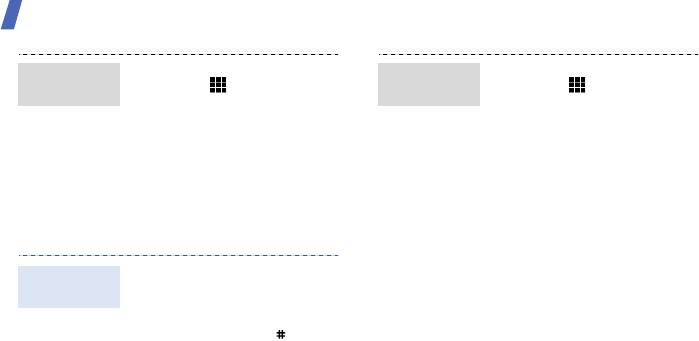
Начало работы
1. В режиме ожидания нажмите
1. В режиме ожидания нажмите
Быстрый
Блокировка
клавишу [] и выберите
клавишу [] и выберите пункт
доступ к меню
телефона
пункт
Настройки
→
Телефон
Настройки
→
Безопасность
→
Быстрый доступ
.
→
Блокировка телефона
.
2. Выберите направление.
2. Выберите пункт
Включено
.
3. Выберите меню, которое
3. Нажмите программную
хотите назначить данному
клавишу <
Сохран.
>.
направлению.
4. Введите новый пароль длиной
4. Нажмите программную
от 4 до 8 цифр и нажмите
клавишу <
Сохран.
>.
программную клавишу
<
Подтверд.
>.
Чтобы не беспокоить
5. Еще раз введите новый
Профиль
окружающих, можно включить
пароль и нажмите
«без звука»
профиль «без звука». В режиме
программную клавишу
ожидания нажмите и
<
Подтверд.
>.
удерживайте клавишу [].
18
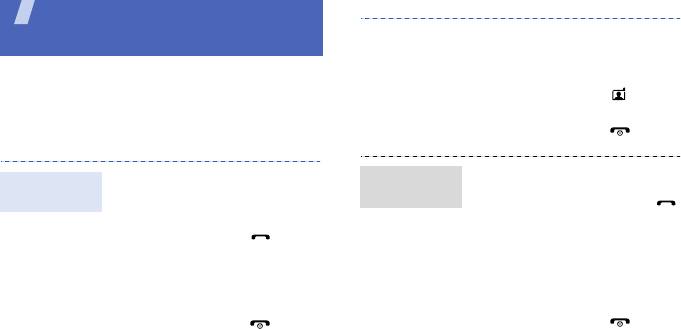
Дополнительные
Видеовызов
возможности телефона
1. В режиме ожидания введите
Функции вызова, камера, музыкальный
код зоны и телефонный номер.
проигрыватель, веб-браузер и другие специальные
2. Нажмите клавишу [].
функции
3. Для завершения вызова
Вызовы и ответы на вызов
нажмите клавишу [].
1. При входящем вызове
Голосовой вызов
Ответ на
Выполнение
откройте телефон. Если он уже
звонок
вызова
1. В режиме ожидания введите
открыт, нажмите клавишу [].
код зоны и телефонный номер.
Для ответа на видеовызов
2. Нажмите клавишу [].
нажмите программную
Для регулировки громкости
клавишу <
Показать
>, чтобы
нажимайте клавишу
звонящий мог видеть вас через
[Громкость].
камеру.
3. Для завершения вызова
2. Для завершения вызова
нажмите клавишу [].
нажмите клавишу [].
19
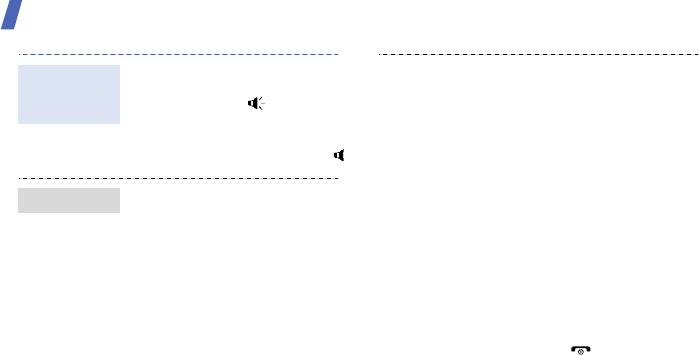
Дополнительные возможности телефона
Для включения функции громкой
4. Во время конференции:
Использование
связи во время голосового вызова
• Для отдельного разговора
функции
нажмите клавишу [ ], а затем
с одним из участников
громкой связи
программную клавишу <
Да
>.
нажмите программную
Чтобы переключиться в обычный
клавишу <
Опции
> и
режим, снова нажмите клавишу [].
выберите пункт
Личный
вызов
.
• Для исключения одного из
1. Вызовите второго участника во
Конференция
участников нажмите
время разговора.
программную клавишу
Первый вызов будет переведен
<
Опции
> и выберите
в режим удержания.
пункт
Завершить
→
2. Нажмите программную
Выберите участника
→
клавишу <
Опции
> и выберите
укажите участника
→
пункт
Конференция
.
Удалить
.
3. Для добавления других
5. Для завершения
участников повторите шаги
конференции нажмите
1 и 2.
клавишу [].
20
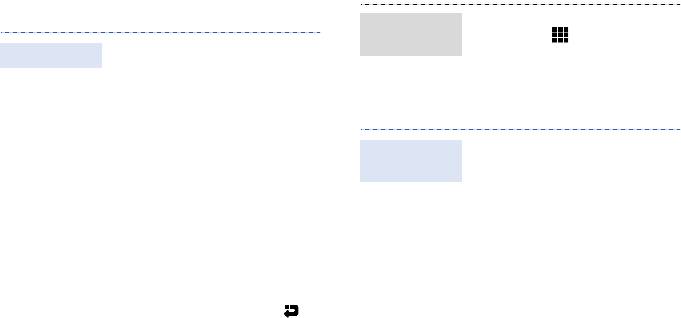
Камера
1. В режиме ожидания нажмите
Просмотр
клавишу [] и выберите
фотографий
1. В режиме ожидания нажмите
пункт
Мои файлы
→
Альбом
Фотосъемка
и удерживайте клавишу
камеры
.
[Камера].
2. Выберите нужную
2. Поверните телефон, чтобы
фотографию.
установить альбомный режим
отображения.
1. В режиме ожидания нажмите
Съемка
3. Направьте объектив на
и удерживайте клавишу
видеоклипа
объект съемки и настройте
[Камера].
изображение.
2. Для включения режима
4. Чтобы сделать фото, нажмите
съемки видеоклипа несколько
клавишу [Камера].
раз нажмите клавишу [
1
].
Фотография будет сохранена
3. Поверните телефон, чтобы
автоматически.
установить альбомный режим
5. Для съемки еще одной
отображения.
фотографии нажмите
программную клавишу <>
или клавишу [Камера].
21
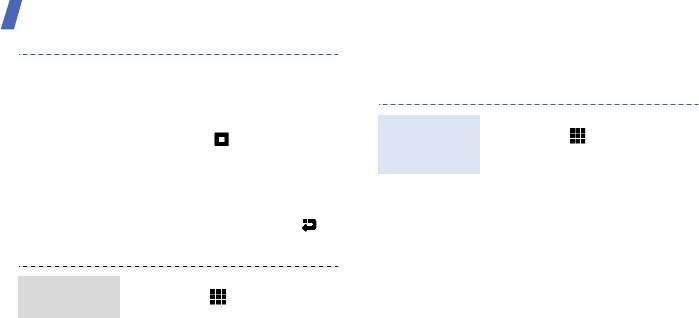
Дополнительные возможности телефона
Загрузка фотографий и видеоклипов
4. Для начала записи нажмите
в Интернет
клавишу [Камера].
5. Чтобы остановить запись,
1. В режиме ожидания нажмите
нажмите программную
Включите
клавишу [] и выберите пункт
клавишу <> или клавишу
учетную
Настройки
→
Приложения
→
[Камера]. Видеоклип
запись ShoZu
Настройки MobileBlog
→
сохраняется автоматически.
Включение ShoZu
.
6. Для съемки следующего
2. Выберите пункт
Включено
.
видеоклипа нажмите
программную клавишу <>
3. Для активации учетной записи
или клавишу [Камера].
следуйте инструкциям на
экране.
1. В режиме ожидания нажмите
Просмотр
клавишу [] и выберите
видеоклипа
пункт
Мои файлы
→
Альбом
камеры
.
2. Выберите нужный видеоклип.
22

1. В режиме ожидания нажмите
1. Откройте соответствующее
Выберите
Загрузите
клавишу [] и выберите пункт
приложение, например
Мои
адресата
файл
Настройки
→ Приложения →
файлы
или
Камера
.
Настройки MobileBlog →
2. Выберите или создайте
Назначения.
изображение или видеоклип.
2. Нажмите программную
3. Нажмите программную
клавишу <
Опции
> и выберите
клавишу <
Опции
> и выберите
команду
Создать
.
пункт
Загрузить в Интернет
.
3. Для добавления нового
4. Выберите адресата.
адресата следуйте
инструкциям на экране.
5. Введите имя и описание,
затем выберите метку.
6. Нажмите программную
клавишу <
Отправка
>.
23
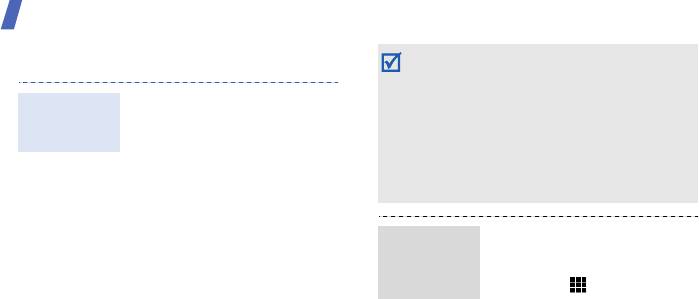
Дополнительные возможности телефона
Воспроизведение музыки
• Телефон поддерживает карты памяти формата
micro SD™ емкостью до 8 ГБ (в зависимости от
производителя и типа карты).
Есть несколько способов:
• В случае, если в телефон вставлена карта памяти
Подготовка
• Загрузка через беспроводной
с большим количеством файлов, он может
музыкальных
Интернет;
замедлить свою работу на несколько минут, пока
файлов
обновляется база данных. Это также может
• Загрузка с компьютера с
отразиться на некоторых функциях телефона.
помощью дополнительной
Эта проблема
имеет временный характер и не
программы Samsung PC
является дефектом телефона.
Studio. См. руководство
пользователя Samsung PC
Studio.
1. Вставьте карту памяти в
Копирование
• Получение через Bluetooth.
телефон.
музыкальных
• Копирование на карту
файлов на
2. В режиме ожидания нажмите
памяти. (см. следующий
карту памяти
клавишу [] и выберите
раздел);
пункт
Настройки
→
Телефон
• Синхронизация музыкальных
→
Настройки USB
файлов с проигрывателем
→
Съемный диск
.
Windows Media. См. стр.25.
3. Нажмите программную
клавишу <
Сохран.
>.
24
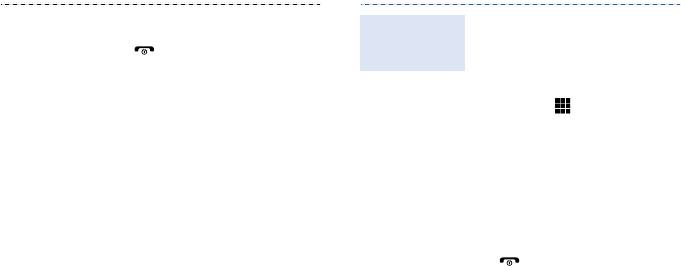
4. Для возврата в режим
С помощью синхронизации с
Синхронизация с
ожидания нажмите клавишу
проигрывателем Windows Media
проигрывателем
[].
11 музыкальные файлы можно
Windows Media
копировать в телефон.
5. Подключите телефон к
компьютеру дополнительным
1. В режиме ожидания нажмите
кабелем данных ПК.
клавишу [] и выберите пункт
Настройки
→
Телефон
→
6. Когда на экране компьютера
Настройки USB
→
появится всплывающее окно,
Синхронизация Windows
выберите команду
Открыть
Media
.
папку для просмотра
файлов
.
2. Нажмите программную
клавишу <
Сохран.
>.
7. Скопируйте файлы с ПК на
карту памяти.
3. Для возврата в режим
ожидания нажмите клавишу
8. Когда файлы будут
[].
скопированы, отключите
телефон от компьютера.
4. Подключите телефон к
компьютеру дополнительным
кабелем данных ПК.
25
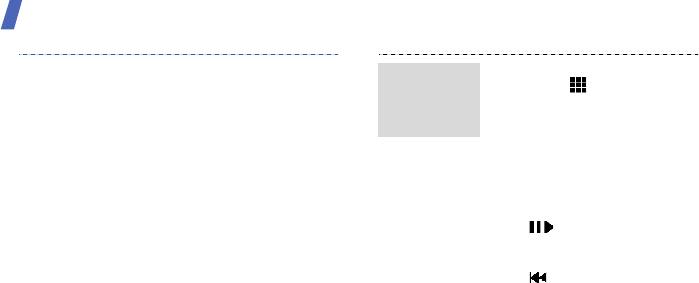
Дополнительные возможности телефона
5. При появлении на мониторе
1. В режиме ожидания нажмите
Воспроизве-
компьютера всплывающего
клавишу [] и выберите пункт
дение
окна выберите команду
Мультимедиа
→
Музыка
.
музыкальных
Синхронизировать файлы
файлов
2. Выберите музыкальную
мультимедиа с
категорию
→
музыкальный
устройством
.
файл.
6. Введите имя телефона и
3. При воспроизведении
нажмите кнопку
Готово
.
пользуйтесь следующими
7. Выберите и перенесите
клавишами.
нужные файлы в список
•/. Приостановка или
синхронизации.
продолжение
воспроизведения.
8. Выберите команду
Начать
синхронизацию
.
•. Возврат к предыдущему
файлу. Для прокрутки
9. После завершения
файла назад нажмите и
синхронизации отсоедините
удерживайте данную
телефон от компьютера.
клавишу.
26
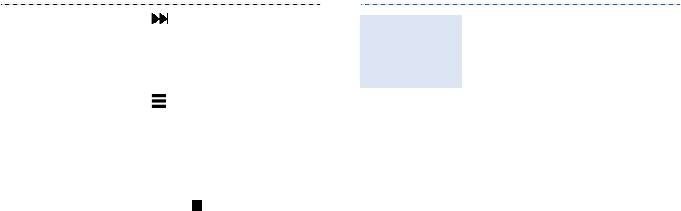
•. Переход к
1. На экране проигрывателя
Создание
следующему файлу. Для
нажмите программную
списка
прокрутки файла вперед
клавишу <
Опции
> и выберите
воспроизве-
нажмите и удерживайте
пункт
Открыть список
дения
данную клавишу.
воспроизведения
→
Все
→
•. Открытие списка
Списки воспроизведения
.
воспроизведения.
2. Нажмите программную
• Громкость. Регулировка
клавишу <
Опции
> и выберите
громкости.
пункт
Создать список
4. Для остановки
воспроизведения
.
воспроизведения нажмите
3. Введите имя списка
клавишу [].
воспроизведения и нажмите
клавишу [
OK
].
4. Выберите созданный список
воспроизведения.
5. Нажмите программную
клавишу <
Опции
> и выберите
пункт
Добавить
→
укажите
источник.
27
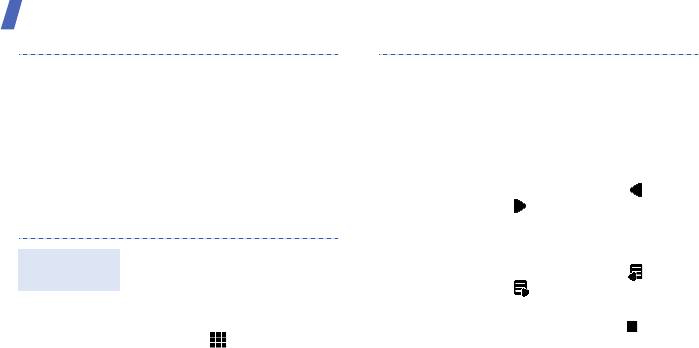
Дополнительные возможности телефона
6. Выберите список
3. При первом включении FM-
воспроизведения или нужные
радио нажмите программную
файлы и нажмите
клавишу <
Да
>, чтобы
программную клавишу <
ОК
>.
включить автоматическую
настройку.
7. Нажмите клавишу [
OK
], чтобы
Принимаемые радиостанции
начать воспроизведение
сохраняются автоматически.
музыки.
4. Нажмите клавишу [] или
Прослушивание FM-радио
[ ], чтобы найти доступные
радиостанции.
Чтобы выбрать одну из
1. Подключите телефонную
сохраненных радиостанций,
Прослушивание
гарнитуру к
нажмите клавишу [] или
радио
многофункциональному
[].
разъему телефона.
5. Чтобы выключить радио,
2. В режиме ожидания нажмите
нажмите клавишу [].
клавишу [] и выберите
пункт
Мультимедиа
→
FM-радио
.
28
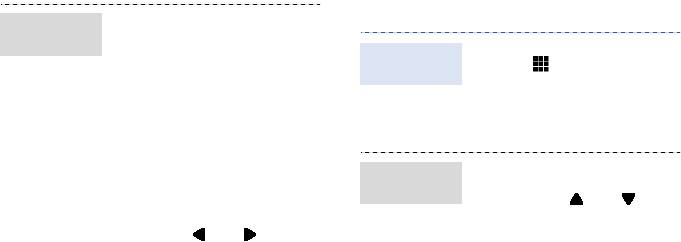
Доступ в Интернет
Автонастройка
Сохранение
радиостанций
1. На экране FM-радио нажмите
В режиме ожидания нажмите
программную клавишу
Запуск веб-
клавишу [] и выберите пункт
<
Опции
> и выберите пункт
браузера
Браузер
→
Домашняя
Автонастройка
.
страница
. Откроется домашняя
2. Для подтверждения нажмите
страница оператора мобильной
программную клавишу <
Да
>.
связи.
Принимаемые радиостанции
сохраняются автоматически.
• Для просмотра элементов в
Просмотр веб-
Настройка вручную
браузере пользуйтесь
страниц
клавишами [] или [].
1. Для выбора нужной станции
на экране радио нажмите
• Для выбора элемента
клавишу [] или [].
нажмите клавишу [
OK
].
• Чтобы вернуться к
2. Нажмите программную
предыдущей странице,
клавишу <
Опции
> и выберите
нажмите программную
опцию
Добавить в
клавишу <
Назад
>.
Избранное
.
29
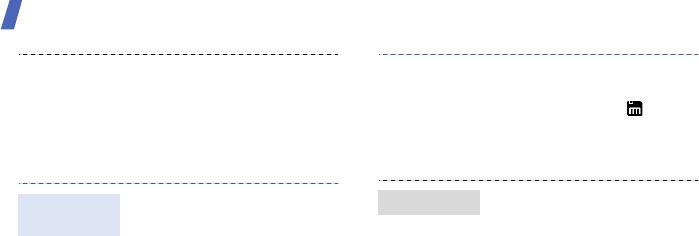
Дополнительные возможности телефона
• Чтобы открыть меню
4. Введите сведения о контакте.
браузера, нажмите
5. Чтобы сохранить контакт,
программную клавишу
нажмите клавишу [] или
<
Опции
>.
нажмите программную
клавишу <
Опции
> и выберите
Использование телефонной книги
пункт
Сохранить
.
1. В режиме ожидания нажмите
1. В режиме ожидания введите
Поиск контакта
Создание
программную клавишу
номер телефона и нажмите
контакта
<
Контакты
>.
программную клавишу
<
Опции
>.
2. Введите несколько первых
букв имени, которое
2. Выберите
Добавить в
требуется найти.
Контакты
→
место хранения
контакта
→
Создать
.
3. Выберите контакт.
3. Выберите пункт
Телефон
и
укажите тип телефонного
номера.
30
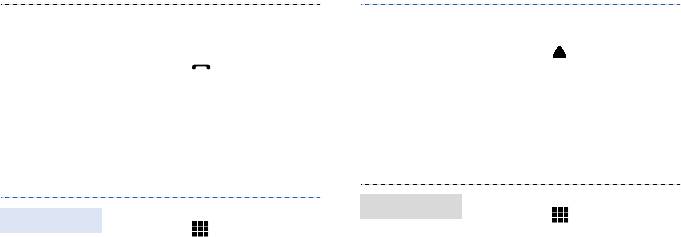
4. Для изменения сведений о
3. Для перехода в поле
контакте прокрутите список до
«Получатель» нажмите
нужного номера и нажмите
клавишу [].
клавишу [] для набора
4. Введите номера
номера или нажмите
получателей.
программную клавишу
<
Опции
> и выберите пункт
5. Для отправки сообщения
Изменить
.
нажмите программную
клавишу <
Опции
> и
выберите пункт
Отправить
.
Отправка сообщений
1. В режиме ожидания нажмите
Отправка MMS
1. В режиме ожидания нажмите
клавишу [] и выберите
Отправка SMS
клавишу [] и выберите
пункт
Сообщения
→
Создать
пункт
Сообщения
→
Создать
сообщение
→
Сообщение
.
сообщение
→
Сообщение
.
2. Введите текст сообщения.
2. Введите текст сообщения.
31
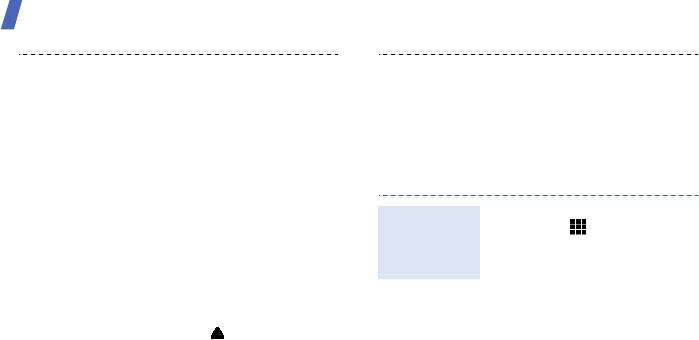
Дополнительные возможности телефона
3. Нажмите программную
8. Введите номера или адреса
клавишу <
Опции
> и выберите
электронной почты
пункт
Добавить элемент
,
получателей.
Создать элемент
или
9. Для отправки сообщения
Добавить вложение
.
нажмите программную
4. Добавьте файлы
клавишу <
Опции
> и выберите
мультимедиа, контакты,
пункт
Отправить
.
данные календаря или
закладку.
1. В режиме ожидания нажмите
Отправка
5. Нажмите программную
клавишу [] и выберите
сообщения
клавишу <
Опции
> и выберите
пункт
Сообщения
→
Создать
электронной
пункт
Добавить тему
.
сообщение
→
.
почты
6. Введите тему сообщения.
2. Введите текст сообщения.
7. Для перехода в поле
3. Нажмите программную
«Получатель» нажмите
клавишу <
Опции
> и выберите
клавишу [].
пункт
Добавить вложение
или
Создать элемент
.
32
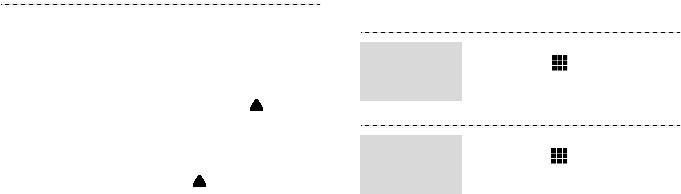
Просмотр сообщений
4. Добавьте файлы
мультимедиа, контакты,
1. В режиме ожидания нажмите
данные календаря или
Просмотр
клавишу [] и выберите пункт
закладку.
сообщения
Сообщения
→
Входящие
.
5. Для перехода в поле «Тема»
SMS
2. Выберите SMS.
нажмите клавишу [].
6. Введите тему сообщения.
1. В режиме ожидания нажмите
7. Для перехода в поле
Просмотр
клавишу [] и выберите пункт
«Получатель» нажмите
сообщения
Сообщения
→
Входящие
.
клавишу [].
MMS
2. Выберите MMS.
8. Введите адреса электронной
почты.
9. Для отправки сообщения
электронной почты нажмите
программную клавишу
<
Опции
> и выберите пункт
Отправить
.
33
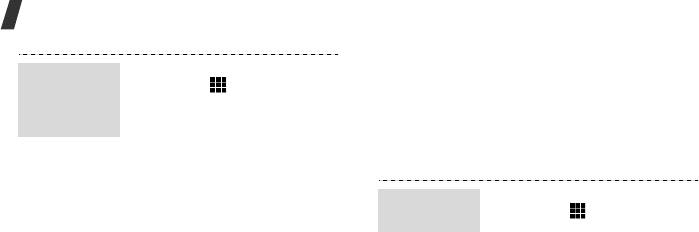
Дополнительные возможности телефона
Bluetooth
1. В режиме ожидания нажмите
Просмотр
Телефон поддерживает технологию Bluetooth,
клавишу [] и выберите
сообщений
которая позволяет устанавливать беспроводные
пункт
Сообщения
→
E-mail:
электронной
соединения с другими устройствами Bluetooth,
входящие
.
почты
обмениваться с ними данными, использовать
2. Нажмите программную
громкую связь и управлять телефоном на
клавишу <
Опции
> и выберите
расстоянии.
пункт
Загрузить
.
3. Выберите сообщение
1. В режиме ожидания нажмите
Включение
электронной почты или
клавишу [] и выберите пункт
Bluetooth
заголовок.
Приложения
→
Bluetooth
→
Активация
→
Включено
.
4. Если был выбран заголовок,
для просмотра текста
2. Выберите пункт
Видимость
сообщения нажмите
телефона
→
Включено
,
программную клавишу
чтобы другие устройства
<
Опции
> и выберите команду
могли обнаружить данный
Извлечь
.
телефон.
34

1. В режиме ожидания нажмите
1. Запустите приложение,
Поиск
Отправка
клавишу [] и выберите пункт
например
Контакты
,
устройств
данных
Приложения
→
Bluetooth
→
Мои файлы
,
Календарь
,
Bluetooth и
Мои устройства
→
Новый
Напоминание
или
Задача
.
соединение с
поиск.
ними
2. Выберите элемент.
2. Выберите устройство.
3. Нажмите программную
3. Введите PIN-код Bluetooth
клавишу <
Опции
> и
телефона или другого
выберите пункт
Отправить
устройства (если устройство
контакт
или
Отправить по
имеет PIN-код) и нажмите
→
Bluetooth
.
программную клавишу <
ОК
>.
4. Найдите и выберите
Когда владелец другого
устройство.
устройства введет такой же
5. При необходимости введите
код, соединение будет
PIN-код Bluetooth и нажмите
установлено.
программную клавишу <
ОК
>.
35
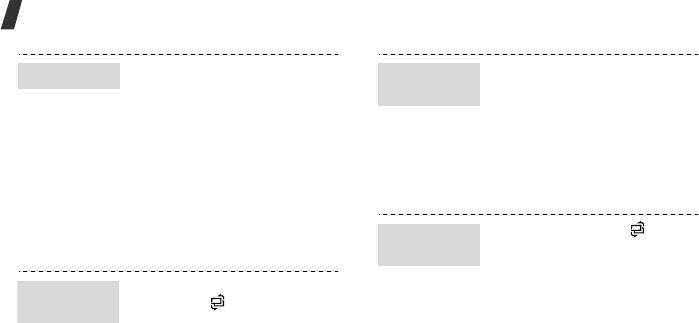
Дополнительные возможности телефона
1. При необходимости введите
•
Вызов
: открытие экрана
Прием данных
Доступные
PIN-код Bluetooth и нажмите
набора.
приложения
программную клавишу <
ОК
>.
•
Сообщения
: доступ к меню
2. Для подтверждения выбора
Сообщения
.
нажмите программную
•
Браузер
: запуск веб-
клавишу <
Да
>.
браузера.
•
Музыка
: открытие экрана
Переключение между приложениями
музыкального проигрывателя.
Можно выбирать в меню другие приложения и
1. Нажмите клавишу [].
переходить к работе с ними, не закрывая текущего
Закрытие всех
меню.
приложений
2. Перейти к команде
Завершить все?
.
1. В режиме меню нажмите
3. Нажмите программную
Переход к
клавишу [].
клавишу <
Да
>.
приложению
2. Выберите приложение.
36
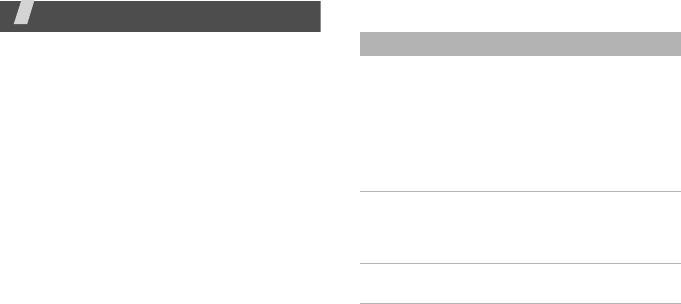
Функции меню
Мультимедиа
В данном разделе перечислены все пункты меню.
Меню Описание
Музыка Просмотр и
Данный раздел содержит краткое описание
воспроизведение
функций телефона.
музыкальных файлов,
отсортированных по
Журнал вызовов
заданным критериям. Можно
также создавать
Просмотр последних исходящих, входящих и
собственные списки
пропущенных вызовов.
воспроизведения.
FM-радио Прослушивание на
Контакты
телефоне музыки или
Поиск контактов в телефонной книге.
новостей, транслируемых по
FM-радио.
Диктофон Запись голосовых заметок и
любых других звуков.
37



